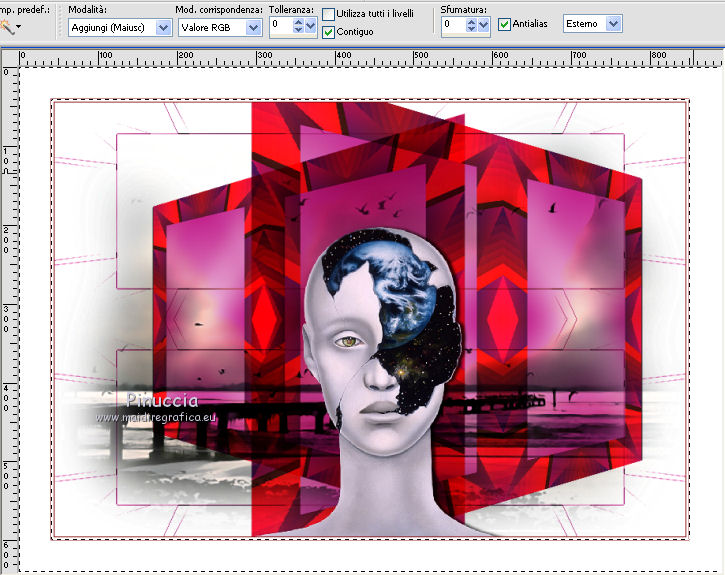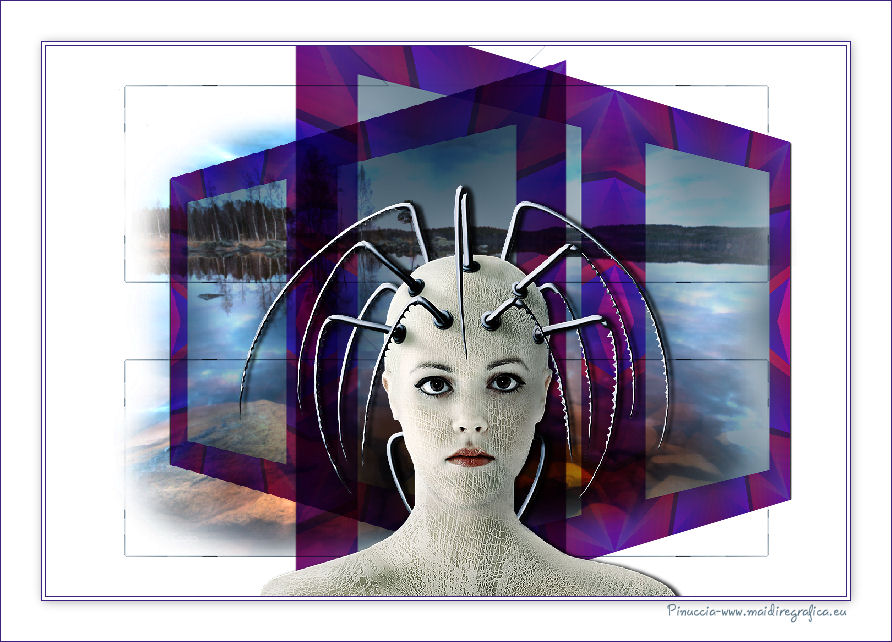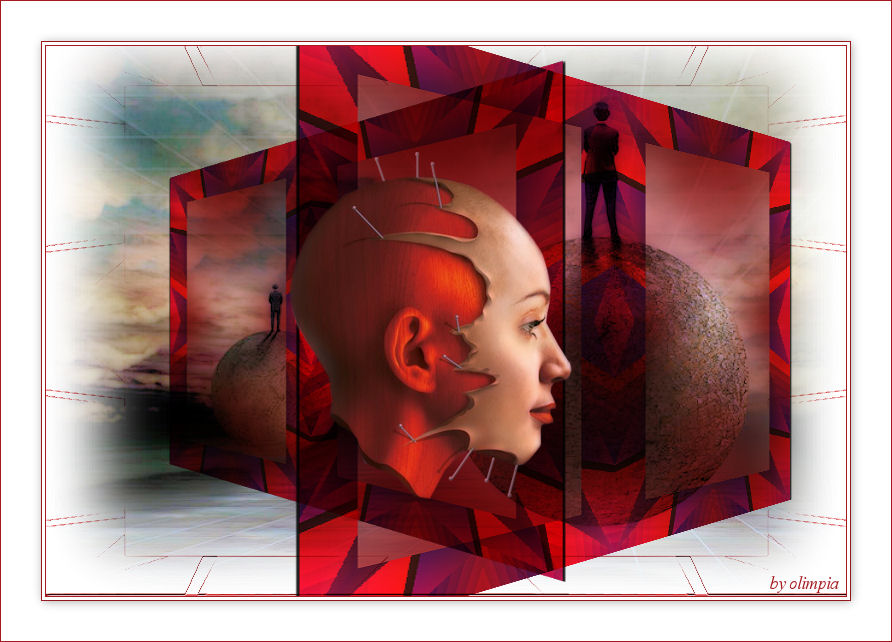|
SÜRREALIST

Ringrazio Müsseref per avermi permesso di tradurre i suoi tutorial.
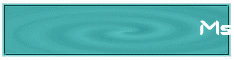
qui puoi trovare qualche risposta ai tuoi dubbi.
Se l'argomento che ti interessa non è presente, ti prego di segnalarmelo.
Questo tutorial è stato scritto con CorelX4 e tradotto con CorelX, ma può essere realizzato anche con le altre versioni di PSP.
Dalla versione X4, il comando Immagine>Rifletti è stato sostituito con Immagine>Capovolgi in orizzontale,
e il comando Immagine>Capovolgi con Immagine>Capovolgi in verticale.
Nelle versioni X5 e X6, le funzioni sono state migliorate rendendo disponibile il menu Oggetti.
Con la versione X7 sono tornati i comandi Immagine>Rifletti e Immagine>Capovolgi, ma con nuove funzioni.
Vedi la scheda sull'argomento qui
Occorrente:
Materiale qui
Grazie per il tube del robot Logane, per il tube del paesaggio Marif.
Filtri
in caso di dubbi, ricorda di consultare la mia sezione filtri qui
Filters Unlimited 2.0 qui
Filter Factory Gallery P - Frame 23 Seamless qui
il singolo effetto nel materiale
Xero - Lineart qui
il singolo effetto nel materiale
I filtri Factory Gallery si possono usare da soli o importati in Filters Unlimited
(come fare vedi qui)
Se un filtro fornito appare con questa icona  deve necessariamente essere importato in Filters Unlimited. deve necessariamente essere importato in Filters Unlimited.

Se vuoi usare altri colori, non esitare a cambiare le modalità di miscelatura e l'opacità dei livelli.
Nelle ultime versioni di PSP non c'è il gradiente di primo piano/sfondo (Corel_06_029)
Trovi i gradienti delle versioni precedenti qui
1. Imposta il colore di primo piano con il colore #c01a88,
e il colore di sfondo con #ffffff.
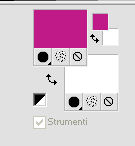
Passa il colore di primo piano a Gradiente di primo piano/sfondo, stile Rettangolare.
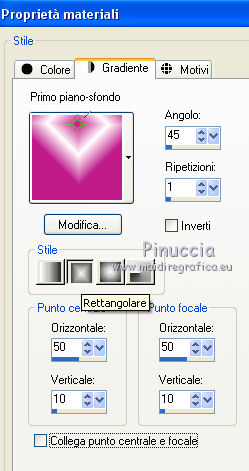
2. Apri una nuova immagine trasparente 800 x 550 pixels,
e riempilo  con il gradiente. con il gradiente.
3. Regola>Sfocatura>Sfocatura gaussiana - raggio 20.

4. Livelli>Duplica.
Immagine>Rifletti.
Abbassa l'opacità di questo livello al 50%.
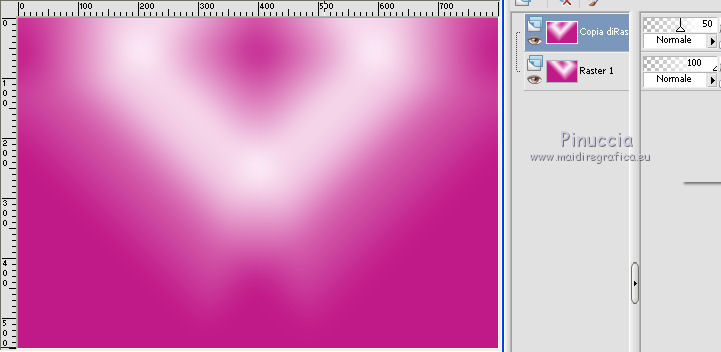
5. Livelli>Unisci>Unisci giù.
6. Livelli>Duplica.
Immagine>Capovolgi.
Abbassa l'opacità di questo livello al 50%.
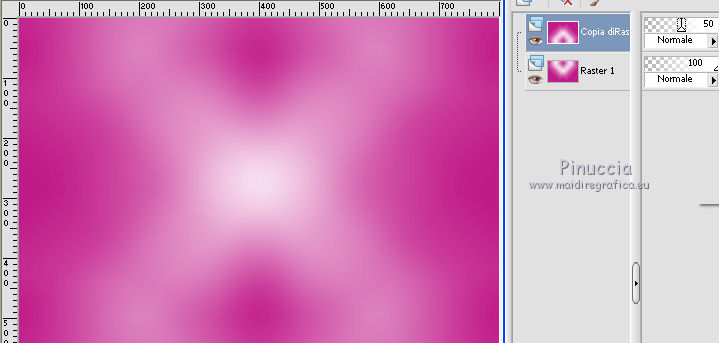
7. Livelli>Unisci>Unisci giù.
8. Livelli>Duplica.
Effetti>Plugins>Filter Factory Gallery P - Frame 23 seamless.
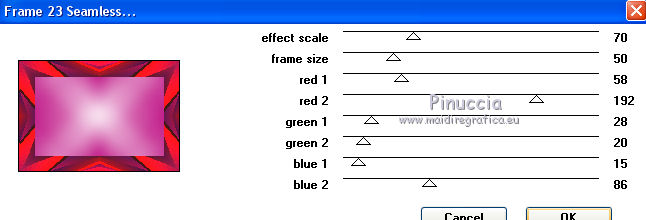
se stai usando altri colori, dovrai regolare i settaggi red, green e blue in base ai tuoi colori.
Per esempio, questi i settaggi per l'esempio in fondo al tutorial.
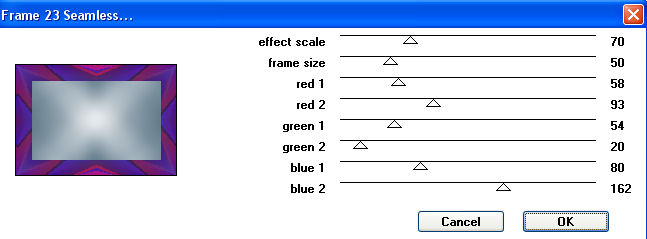
9. Tasto K per attivare lo strumento Puntatore 
se stai usando PSP 9 il tasto D per attivare lo strumento Deformazione 
in modalità Scala 
spingi il nodo centrale in basso verso l'alto fino a 275
(nella barra inferiore puoi controllare la posizione)
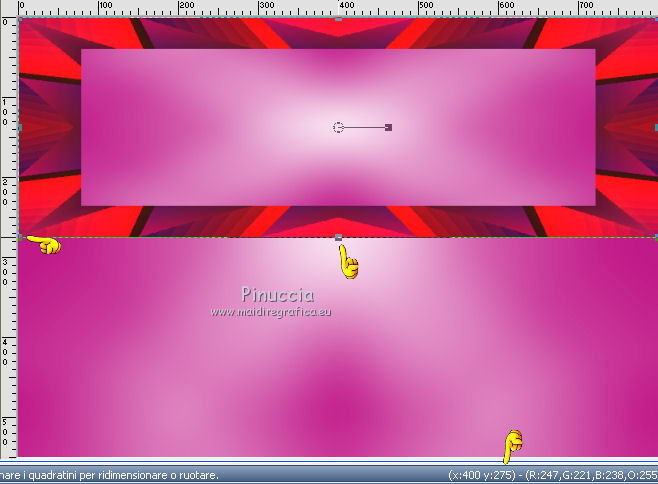
oppure, se preferisci, puoi impostare i settaggi dello strumento, come nell'esempio
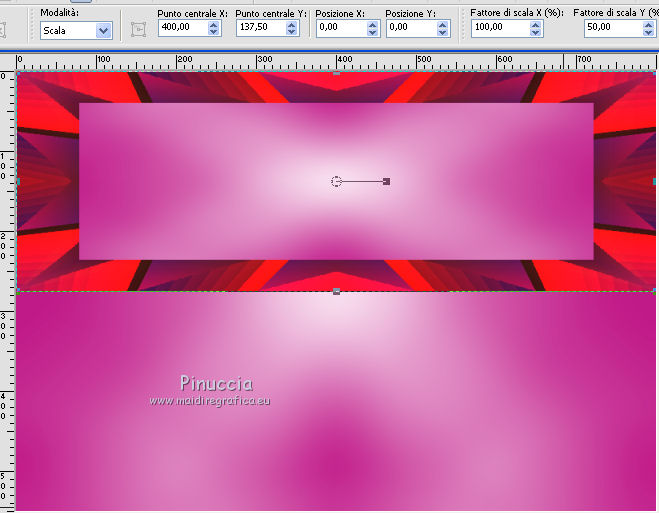
10. Cambia la modalità di miscelatura di questo livello in Luminanza.

11. Livelli>Duplica.
Immagine>Capovolgi.
Livelli>Unisci>Unisci giù.
12. Effetti>Effetti 3D>Sfalsa ombra, colore nero.
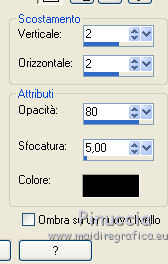
13. Livelli>Duplica.
Immagine>Ruota per gradi - 90 gradi a destra.

14. Cambia la modalità di miscelatura di questo livello in Moltiplica.
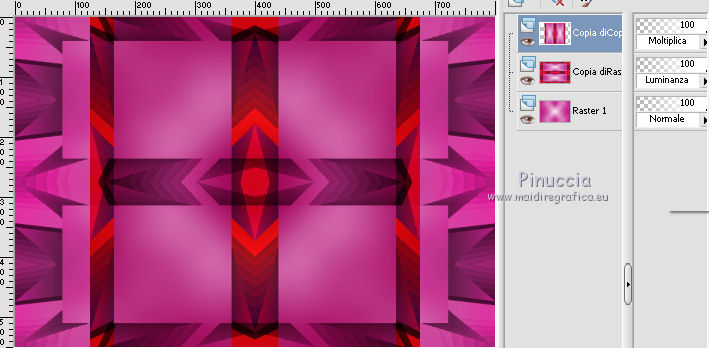
15. Effetti>Effetti 3D>Sfalsa ombra, con i settaggi precedenti.
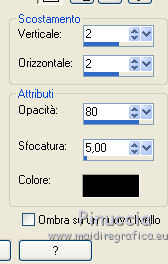
16. Effetti>Effetti geometrici>Prospettiva orizzontale.

17. Livelli>Duplica.
Immagine>Ridimensiona, all'80%, tutti i livelli non selezionato.
Immagine>Rifletti.
18. Attiva il livello Copia di Raster 1.
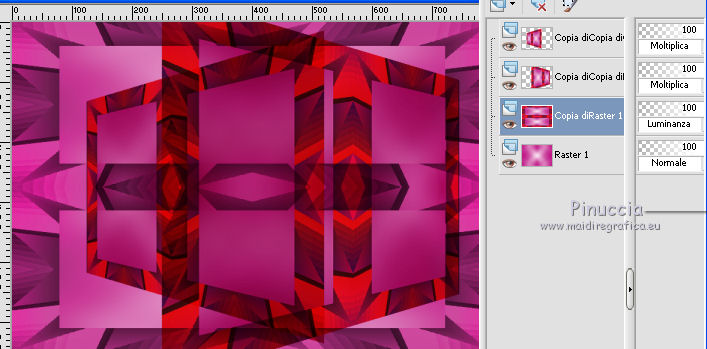
19. Livelli>Nuovo livello raster (raster 2).
Selezione>Seleziona tutto.
Apri il tube del paesaggio 455683383-marif_2006, e vai a Modifica>Copia.
Torna al tuo lavoro e vai a Modifica>Incolla nella selezione.
Cambia la modalità di miscelatura di questo livello in Luce netta.
Selezione>Deseleziona.
20. Attiva il livello superiore.
Apri il tube logane_visage fantaisy 1_15, e vai a Modifica>Copia.
Torna al tuo lavoro e vai a Modifica>Incolla come nuovo livello (raster 3).
21. Immagine>Ridimensiona, al 55%, tutti i livelli non selezionato.
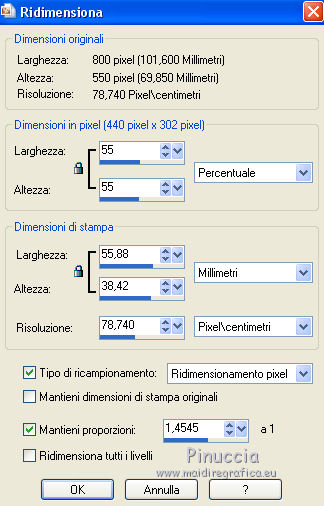
Regola>Messa a fuoco>Metti a fuoco.
22. Posiziona  il tube a tuo piacimento. il tube a tuo piacimento.
23. Effetti>Effetti 3D>Sfalsa ombra, colore nero.

Dovresti avere questo:
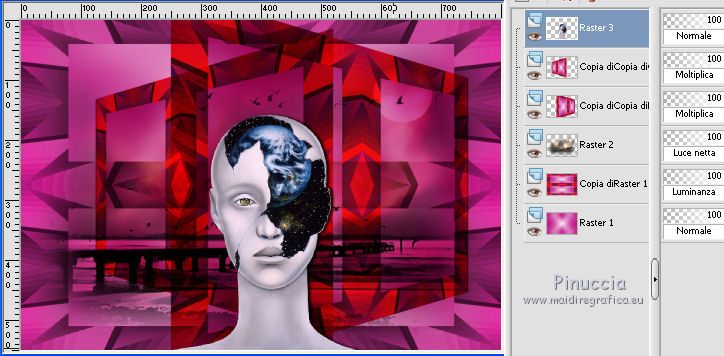
24. Attiva il livello Copia di Raster 1.
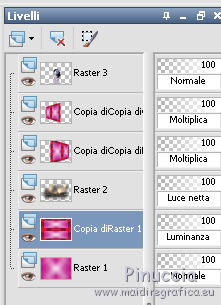
25. Effetti>Plugins>Xero - Lineart.
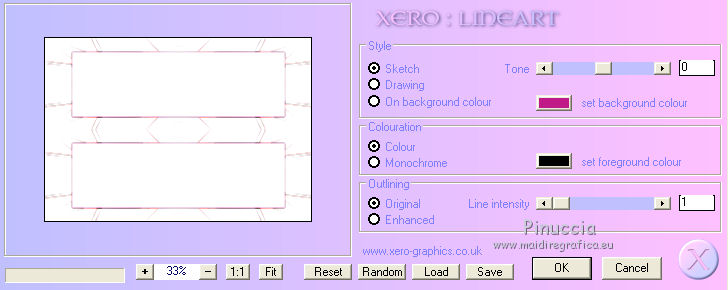
Effetti>Effetti di bordo>Aumenta.
26. Immagine>Aggiungi bordatura, 1 pixel, simmetriche, colore #800000.
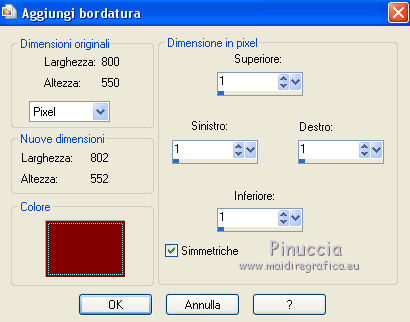
27. Immagine>Aggiungi bordatura, 3 pixels, simmetriche, colore bianco #ffffff.
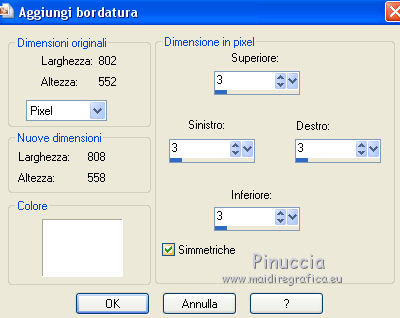
28. Immagine>Aggiungi bordatura, 1 pixel, simmetriche, colore #800000.
Immagine>Aggiungi bordatura, 40 pixels, simmetriche, colore bianco #ffffff.
29. Attiva lo strumento Bacchetta magica  , sfumatura e tolleranza 0, , sfumatura e tolleranza 0,
e clicca nel bordo da 40 pixels per selezionarlo
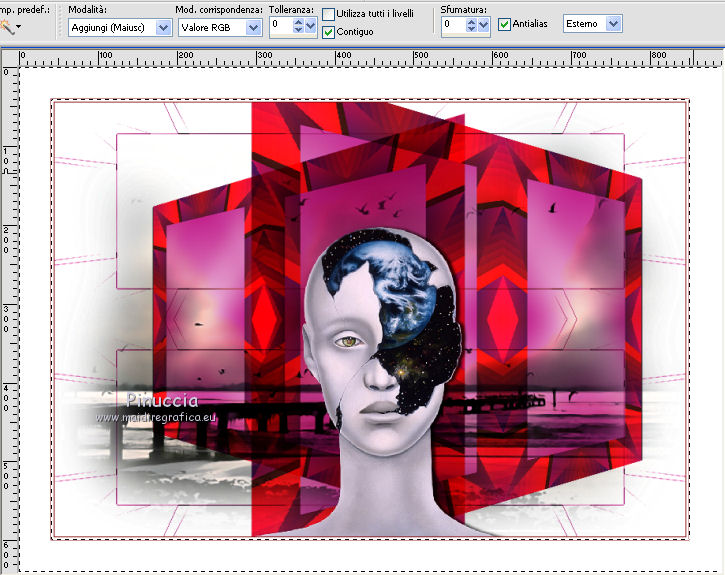
30. Selezione>Inverti.
Effetti>Effetti 3D>Sfalsa ombra, colore nero.

Selezione>Deseleziona.
31. Firma il tuo lavoro su un nuovo livello.
32. Immagine>Aggiungi bordatura, 1 pixel, simmetriche, colore #800000.
33. Salva in formato jpg.
I tubes usati per questo esempio sono di Yoka e Libellule.
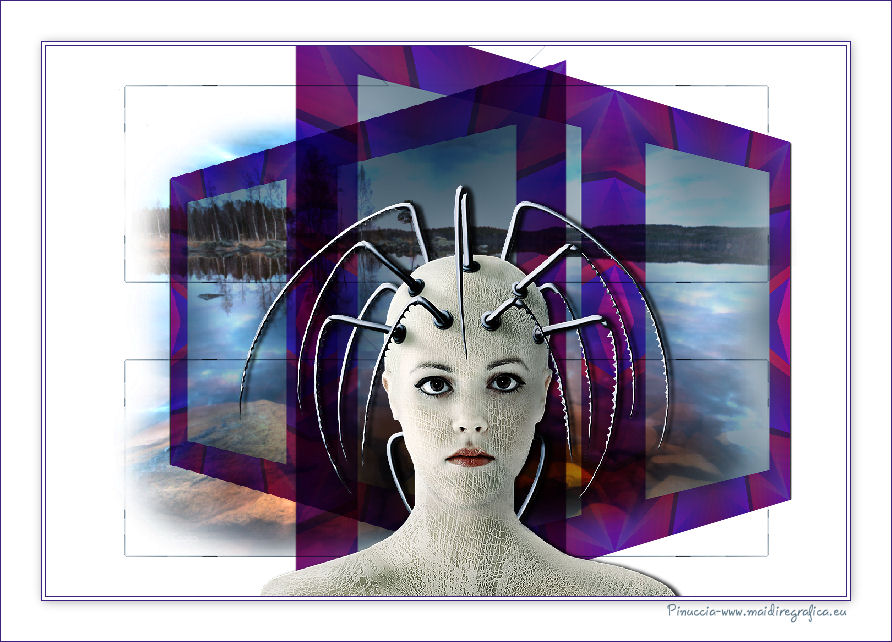

Le vostre versioni. Grazie
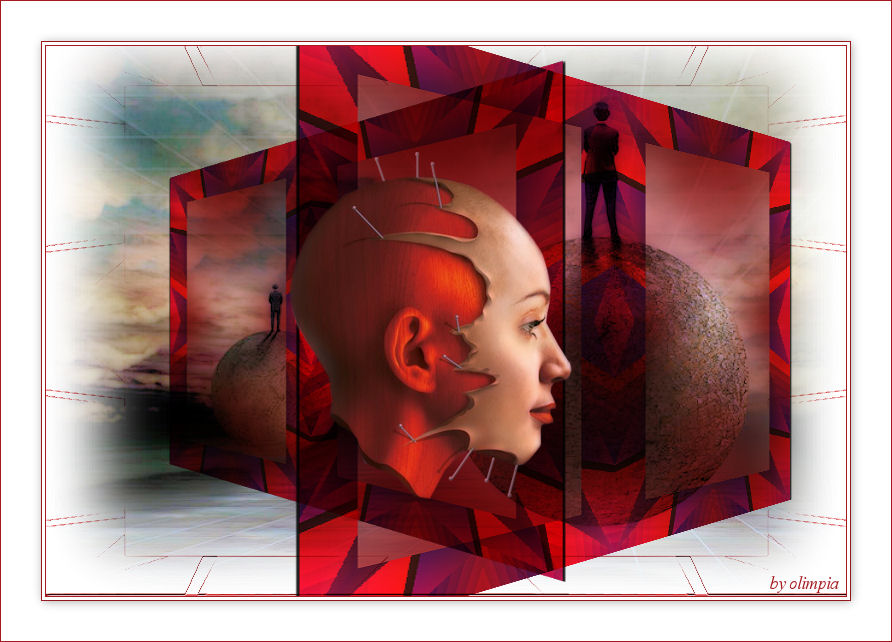
Olimpia

Renée

Puoi scrivermi per qualsiasi problema, o dubbio
se trovi un link che non funziona, o anche soltanto per un saluto.
2 Novembre 2015
|
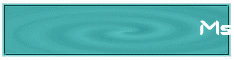



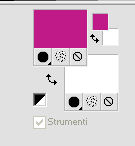
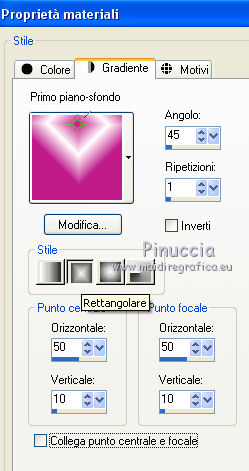
 con il gradiente.
con il gradiente.
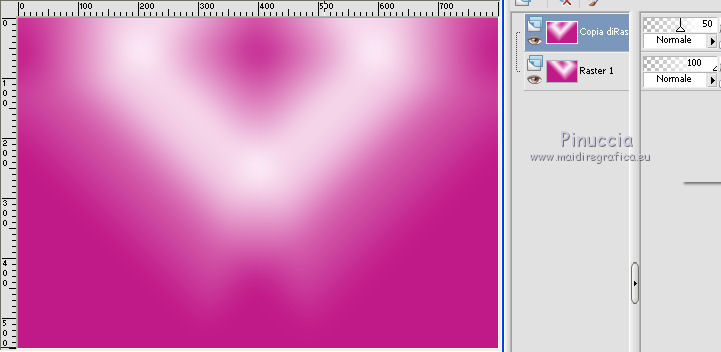
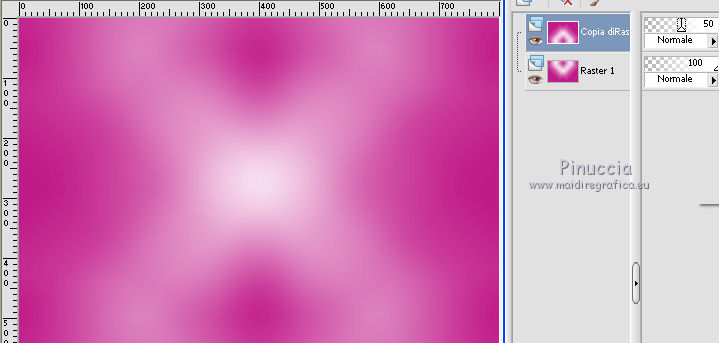
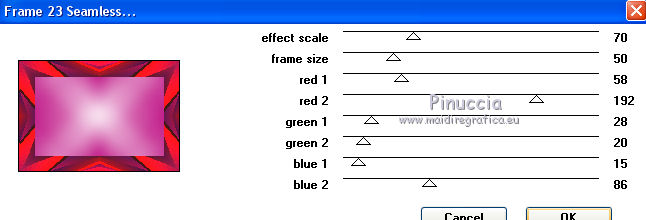
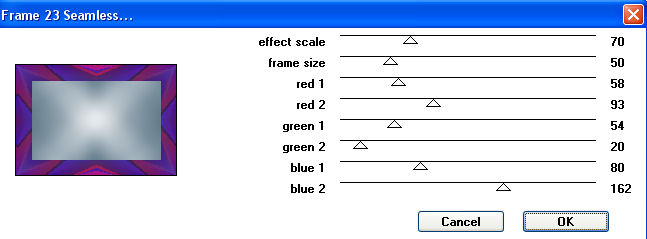



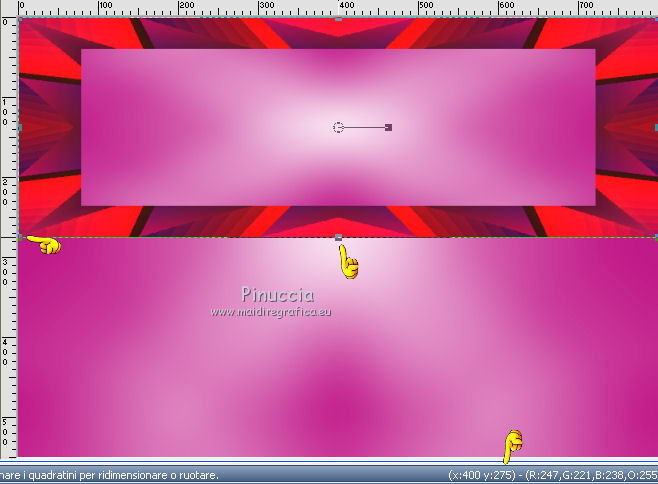
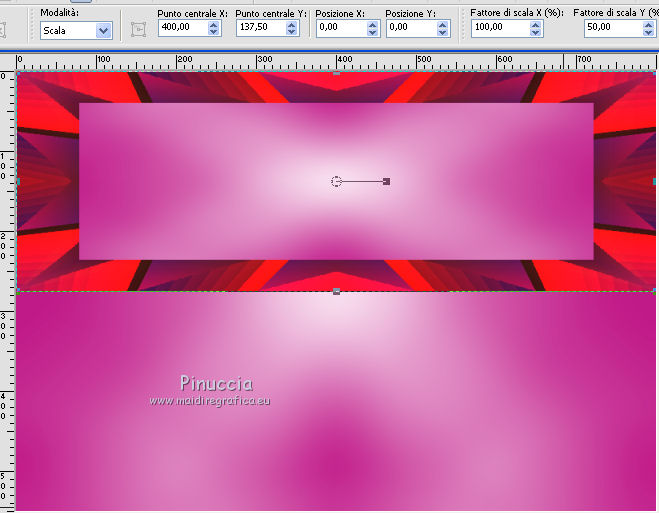

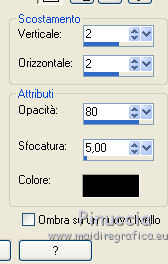

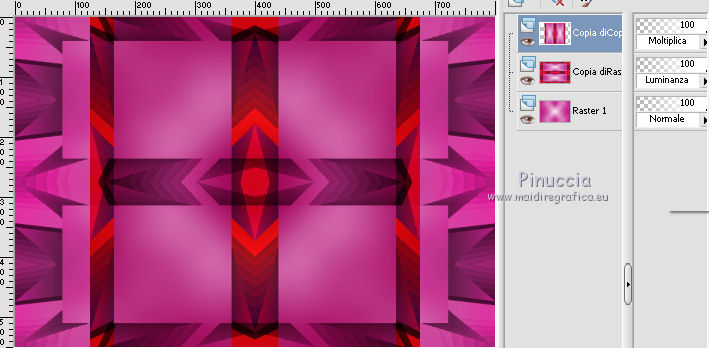

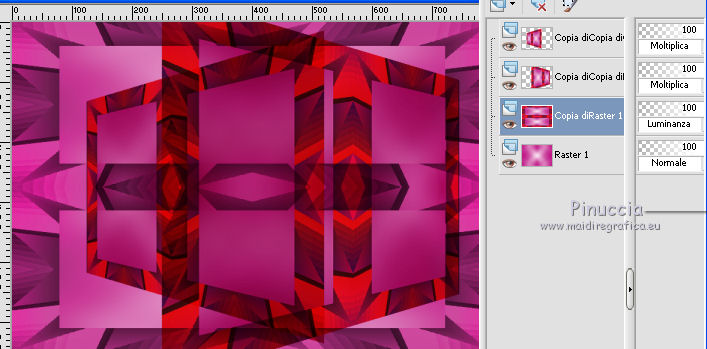
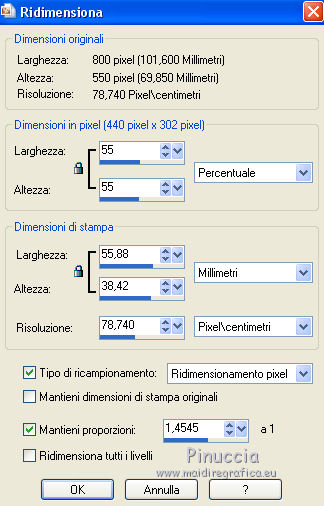
 il tube a tuo piacimento.
il tube a tuo piacimento.
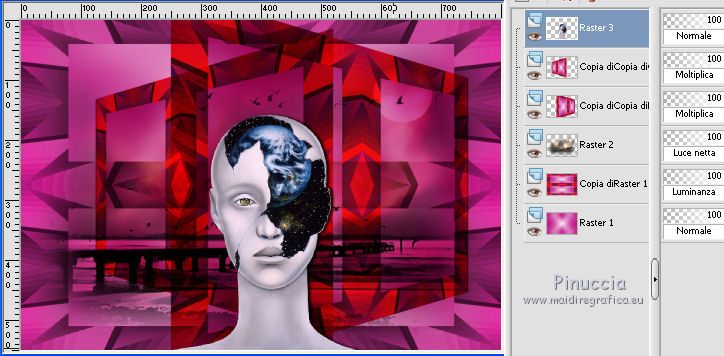
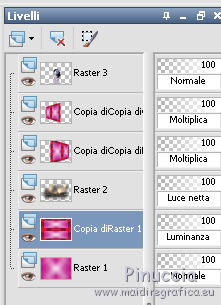
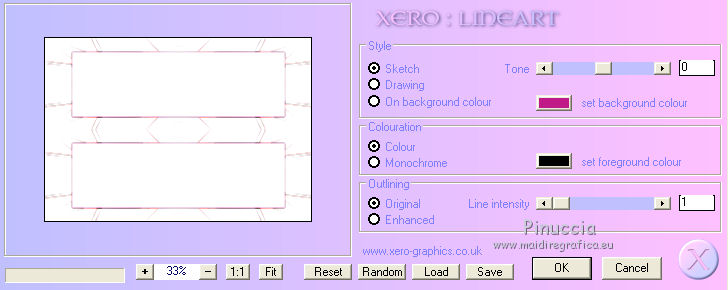
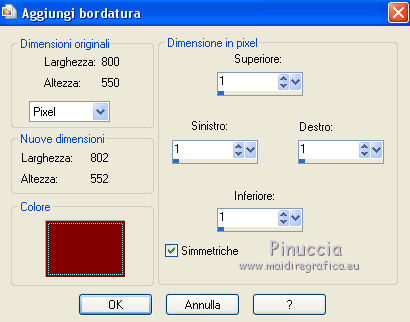
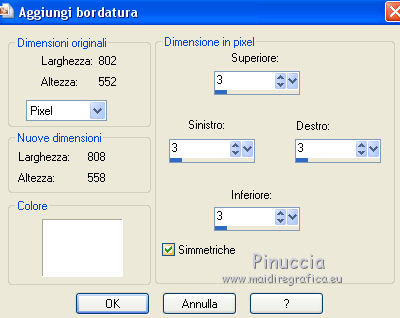
 , sfumatura e tolleranza 0,
, sfumatura e tolleranza 0,